💝💝💝欢迎来到我的博客,很高兴能够在这里和您见面!希望您在这里可以感受到一份轻松愉快的氛围,不仅可以获得有趣的内容和知识,也可以畅所欲言、分享您的想法和见解。
- 推荐:kwan 的首页,持续学习,不断总结,共同进步,活到老学到老
- 导航
非常期待和您一起在这个小小的网络世界里共同探索、学习和成长。💝💝💝 ✨✨ 欢迎订阅本专栏 ✨✨
前言
厌倦了微信朋友圈里铺天盖地的广告和复杂的人际关系网?想要一个只属于自己的小天地,随心所欲地分享日常、音乐、电影甚至心情絮语吗?今天就给大家种草一款超有爱的朋友圈开源项目——Moments!它就像是你的私人树洞,让你可以自由自在地表达自己,没有广告打扰,无需担心隐私泄露。无论是记录生活点滴,还是推荐喜欢的 B 站视频、豆瓣好书,甚至是上传美图到云端,这里都能轻松搞定。 下面就来演示一下如何使用 Docker 本地部署极简朋友圈——Moments,并结合 Cpolar 内网穿透工具实现随时随地使用任何设备远程访问与发布内容。


下面就来演示一下如何使用 Docker 本地部署极简朋友圈——Moments,并结合 Cpolar 内网穿透工具实现随时随地使用任何设备远程访问与发布内容。
【视频教程】
分享一个好玩的极简朋友圈博客:Moments
1. 安装 Docker
演示环境:CentOS7、Docker
没有安装 Docker 的小伙伴需安装 Docker,已有 Docker 可跳过以下步骤。
如没有安装 Docker,需先安装 Docker:
-
安装软件包(提供实用程序)并设置存储库
sudo yum install -y yum-utils sudo yum-config-manager --add-repo https://download.docker.com/linux/centos/docker-ce.repo安装 Docker 引擎
sudo yum install docker-ce docker-ce-cli containerd.io docker-buildx-plugin docker-compose-plugin启动 Docker
sudo systemctl start docker通过运行映像来验证 Docker 引擎安装是否成功
sudo docker run hello-world
2. 使用 Docker 安装部署 Moments
检查 Docker 服务状态
检查 Docker 服务是否正常运行,确保 Docker 正常运行。
systemctl status docker

检查 Docker 版本
docker -v
创建安装目录
sudo -i
mkdir -p /root/data/docker_data/moments
cd /root/data/docker_data/moments
创建并编辑 docker-compose.yml 文件
vim docker-compose.yml
填入下方的内容,并保存
version: '3'
services:
moments:
image: kingwrcy/moments:latest
ports:
- "3000:3000"
volumes:
- moments-data:/app/data
- /etc/localtime:/etc/localtime:ro
- /etc/timezone:/etc/timezone:ro
volumes:
moments-data:
启动 Moments
cd /root/data/docker_data/moments
docker compose up -d
3. 本地测试 Moments
打开一个新的浏览器,输入本地服务器 IP:3000,或者 loclhost:3000
可以看到进入到了 Moments 极简朋友圈的登录界面。

接下来登录一下,用户名密码默认:admin,a123456

登录进去后,进入到主界面

点击设置按钮,修改个人信息,修改密码、网站标题、头像、朋友圈背景等。



保存后就可以发朋友圈了:
添加 B 站视频,可以添加 B 站等视频代码


添加文章链接,可发布文章


发布图片日常

还可以分享网易云音乐,输入网易云音乐代码即可

这样我们就成功的使用 Docker 在本地部署了 Moments 极简朋友圈,随意自由的发布自己的动态,分享给朋友们,另外新奇的仿微信朋友圈的博客方式也非常吸引人。但是我们目前只能在本地局域网内访问,如果想出门在外用手机等其他设备来访问该怎么办呢?可以借助 cpolar 内网穿透工具来实现公网访问!接下来介绍一下如何安装 cpolar 内网穿透并实现 Moments 的公网访问!
4. 安装 Cpolar 内网穿透
下面是安装 Cpolar 步骤:
cpolar 官网地址: https://www.cpolar.com
- 使用一键脚本安装命令
curl -L https://www.cpolar.com/static/downloads/install-release-cpolar.sh | sudo bash
- 向系统添加服务
sudo systemctl enable cpolar
- 启动 cpolar 服务
sudo systemctl start cpolar
cpolar 安装成功后,在外部浏览器上访问 Linux 的 9200 端口即:【http://服务器的局域网 ip:9200】,使用 cpolar 账号登录,登录后即可看到 cpolar web 配置界面,结下来在 web 管理界面配置即可。
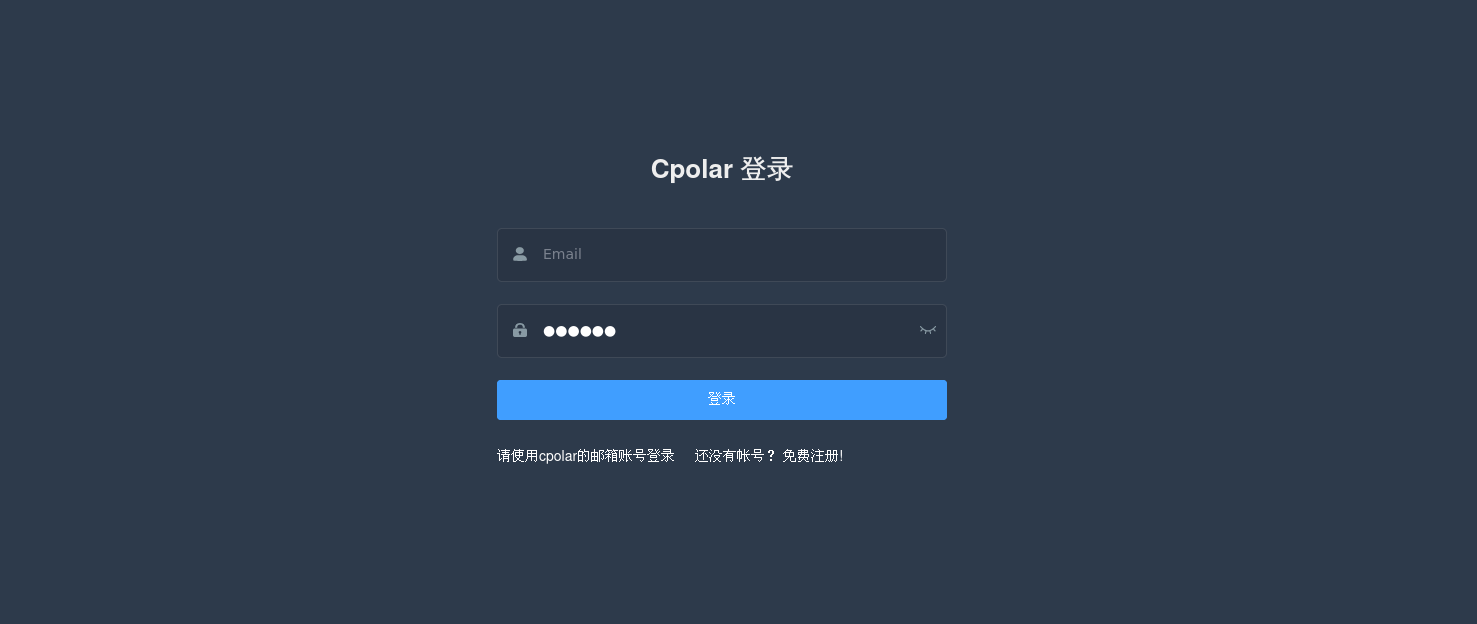
接下来配置一下 Moments 的公网地址,
登录后,点击左侧仪表盘的隧道管理——创建隧道,
创建一个 Moments 的公网 http 地址隧道
- 隧道名称:可自定义命名,注意不要与已有的隧道名称重复
- 协议:选择 http
- 本地地址:3000 (本地访问的地址)
- 域名类型:免费选择随机域名
- 地区:选择 China Top

隧道创建成功后,点击左侧的状态——在线隧道列表,查看所生成的公网访问地址,有两种访问方式,一种是 http 和 https
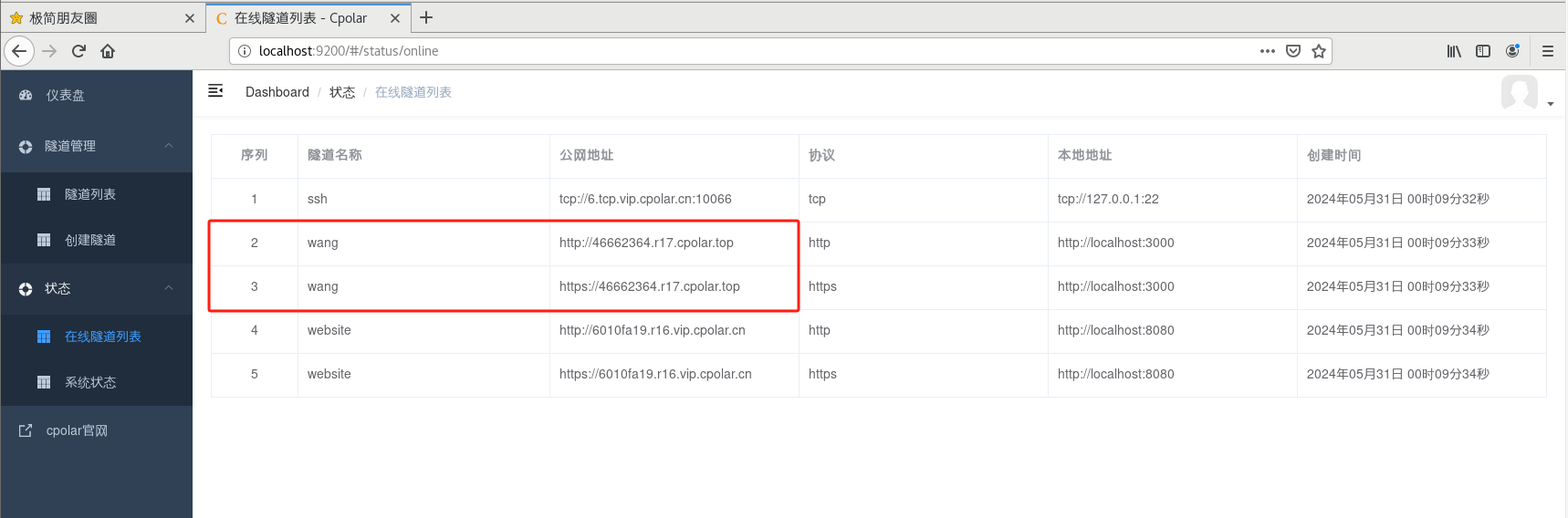
使用上面的 Cpolar https 公网地址,在任意设备的浏览器进行访问,即可成功看到 Moments 主界面,这样一个公网地址且可以远程访问就创建好了,使用了 cpolar 的公网域名,无需自己购买云服务器,即可编辑自己的日常并发布公网了!

小结
如果大家需要经常外出或使用手机来发布这款朋友圈,或者是异地访问其他在本地局域网部署的服务,比如个人网站啊,私有云盘等等,由于刚才创建的是随机的地址,24 小时会发生变化。另外它的网址是由随机字符生成,不容易记忆。
建议把公网地址设置成固定的二级子域名,这样就不用每次都重新创建隧道来访问,下面演示一下如何创建一个固定的 http 公网地址来解决这个问题。
5. 配置固定公网地址
我们接下来为 Moments 配置固定的 HTTP 公网地址,该地址不会变化,方便查看且无需每天重复修改访问地址。
配置固定 http 端口地址需要将 cpolar 升级到专业版套餐或以上。
登录 cpolar 官网,点击左侧的预留,选择保留二级子域名,设置一个二级子域名名称,点击保留,保留成功后复制保留的二级子域名名称:

保留成功后复制保留成功的二级子域名的名称

返回登录 Cpolar web UI 管理界面,点击左侧仪表盘的隧道管理——隧道列表,找到所要配置的隧道,点击右侧的编辑
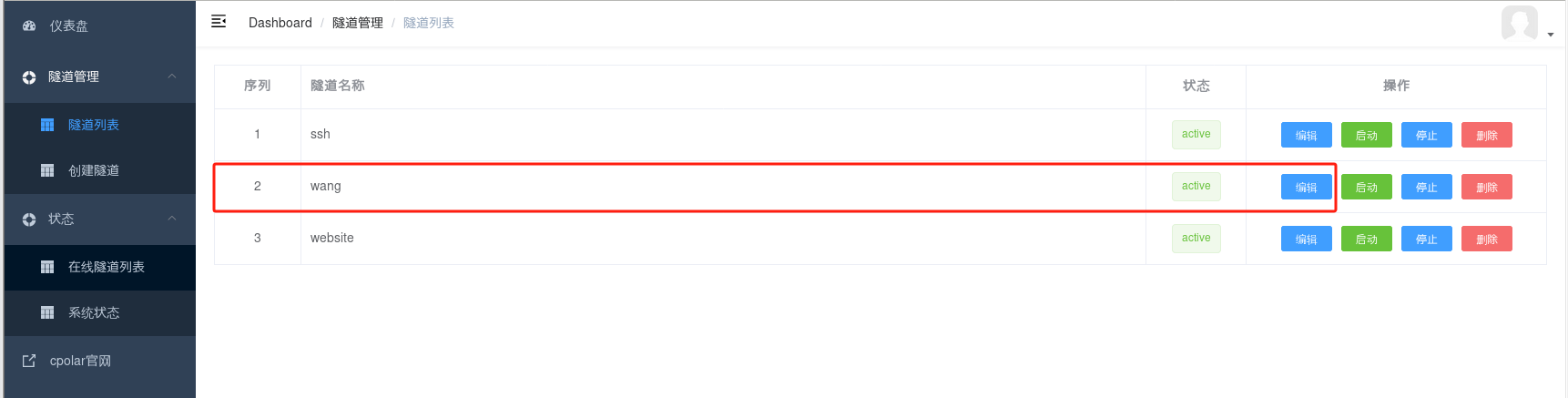
修改隧道信息,将保留成功的二级子域名配置到隧道中
- 域名类型:选择二级子域名
- Sub Domain:填写保留成功的二级子域名
点击更新(注意,点击一次更新即可,不需要重复提交)

更新完成后,打开在线隧道列表,此时可以看到公网地址已经发生变化,地址名称也变成了固定的二级子域名名称的域名
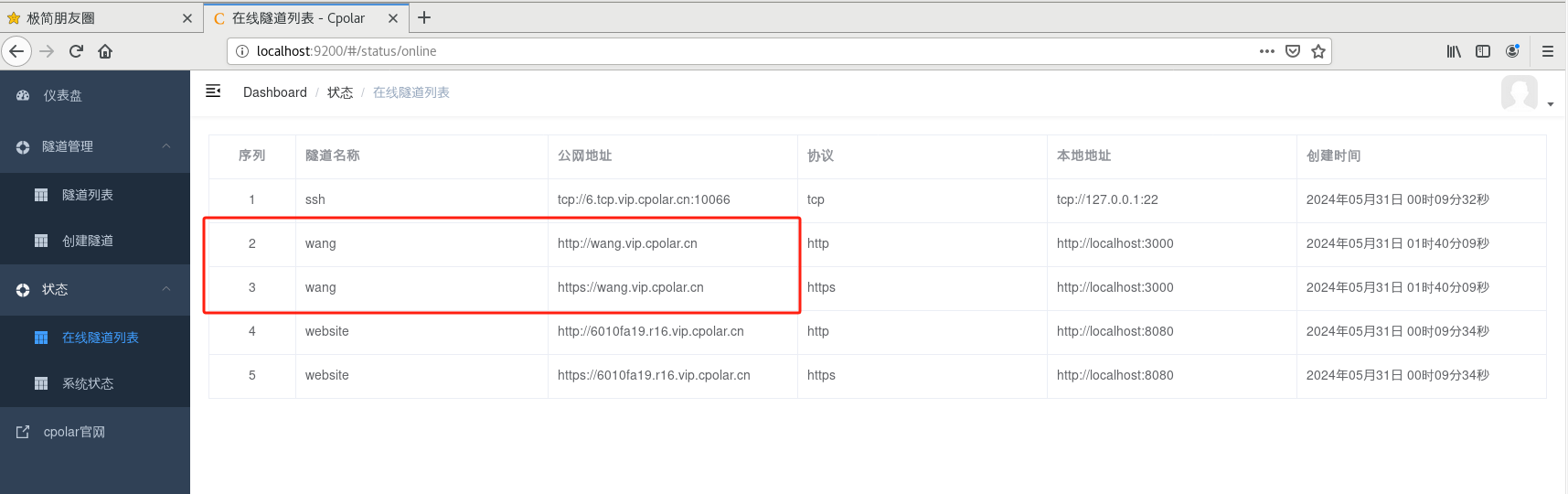
使用生成的公网地址访问,可以看到访问成功,这样一个 Moments 的固定且永久不变的二级子域名公网地址就设置好了,大家可以使用这个地址随时随地异地访问 Moments 发布日常,还可以分享给朋友们进行互动 =。=~

使用手机浏览器打开同样也可以发布内容!
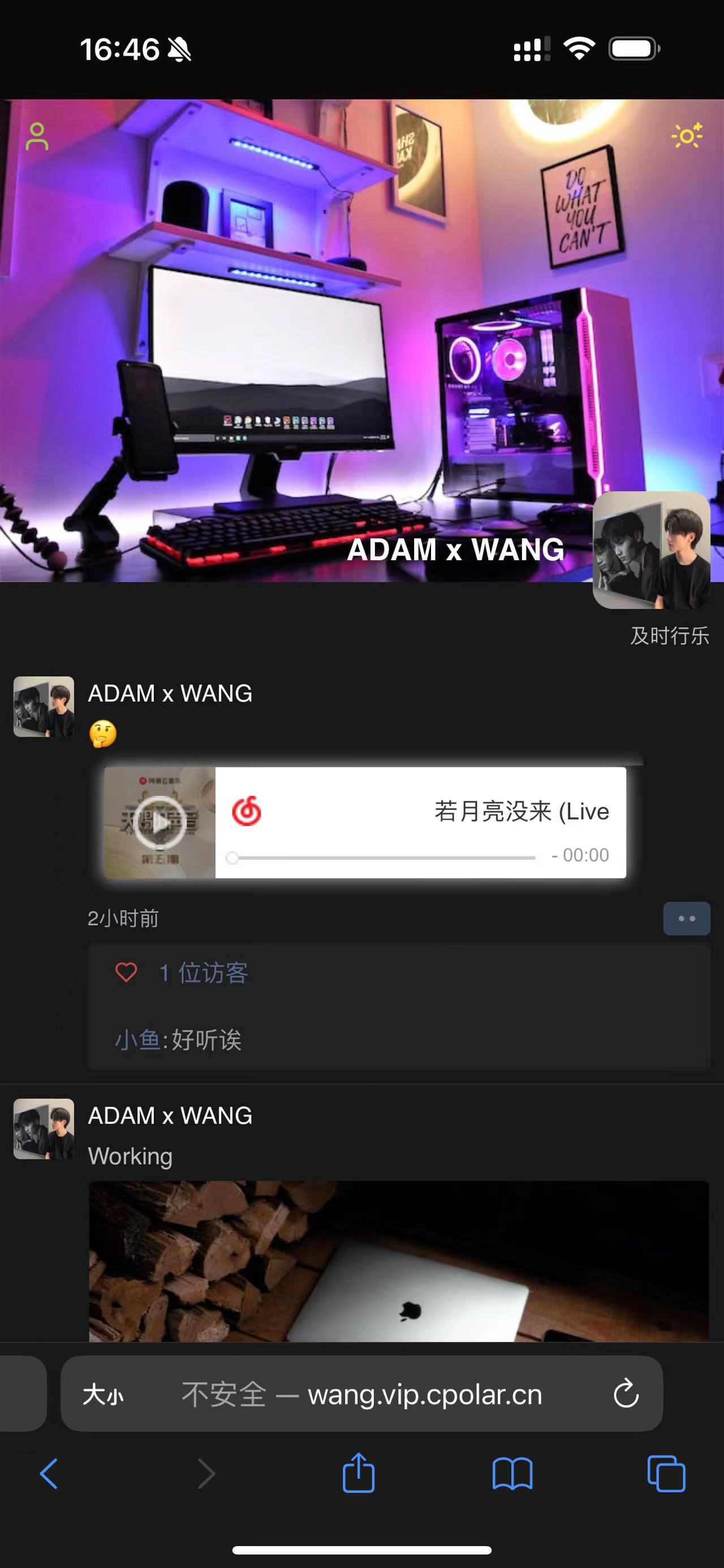
看完这篇教程,你是不是也心动了呢?快动手搭建属于自己的 Moments 吧!有了 cpolar 这个得力助手,无论身处何方,都能随时与好友互动,分享快乐。如果你在操作过程中遇到任何问题,记得在评论区留言哦,我会亲自上阵为你答疑解惑。最后别忘了点个赞、关注一下,让我们一起探索更多有趣的技术小玩意儿吧!
觉得有用的话点个赞
👍🏻呗。
❤️❤️❤️本人水平有限,如有纰漏,欢迎各位大佬评论批评指正!😄😄😄💘💘💘如果觉得这篇文对你有帮助的话,也请给个点赞、收藏下吧,非常感谢!👍 👍 👍
🔥🔥🔥Stay Hungry Stay Foolish 道阻且长,行则将至,让我们一起加油吧!🌙🌙🌙




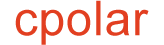



















 1000
1000

 被折叠的 条评论
为什么被折叠?
被折叠的 条评论
为什么被折叠?










